目次
はじめに
Excel(エクセル)で数値の合計を求めるときは「SUM関数」を使いますが、条件を指定して数値の合計を求めたい場合は「SUMIF関数」を使います。
例えば、次のような表があり「平日の来客数合計」を求めたい場合、「SUM関数」では求めることができません。しかし「SUMIF関数」であれば、"土曜日以外"という条件を指定して、数値の合計(平日の来客数合計)を求めることができます。
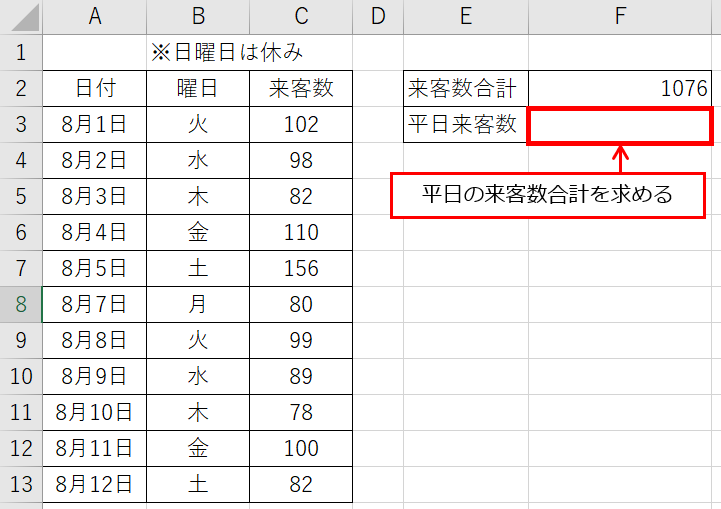
SUMIF関数の書式
SUMIF関数は、引数に指定したセル範囲から、条件に一致するセルの値を合計する関数です。
SUMIF関数の書式
=SUMIF(検索範囲,検索条件,合計範囲)
- 引数「検索範囲」:検索の対象となるセル範囲を指定
- 引数「検索条件」:条件を指定
- 引数「合計範囲」:合計を求めるセル範囲を指定
SUMIF関数の使い方
手順1:SUMIF関数の結果を表示するセルをクリックする
SUMIF関数の結果を表示するセルをクリックします。
メモ
セル:Excelのマス目のこと。セルをクリックすると、そのセルを操作できる。
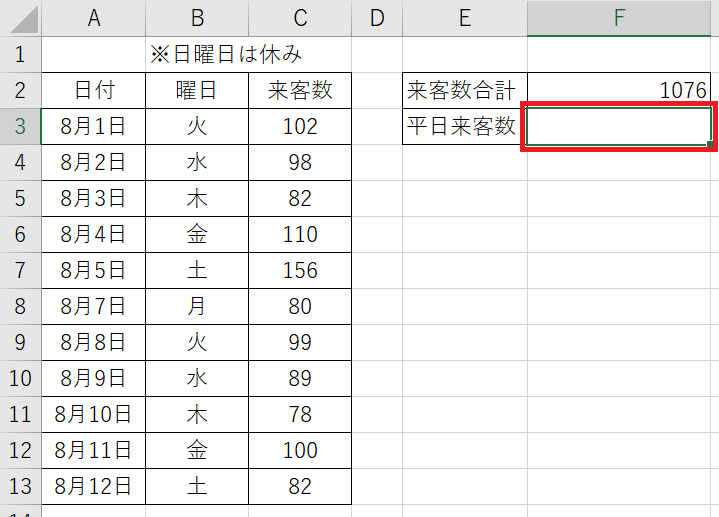
手順2:[数式]タブにある[数学/三角]をクリック
[数式]タブにある[数学/三角]をクリックします。
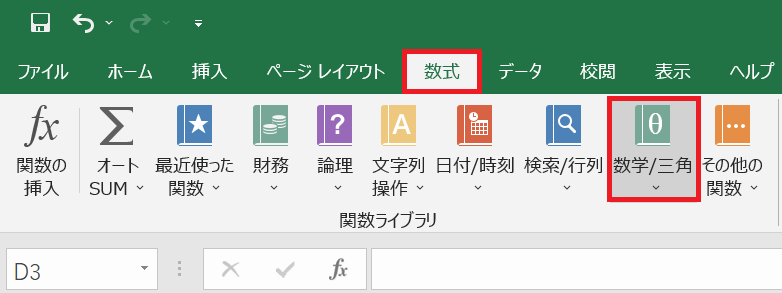
手順3:[SUMIF]をクリック
[数学/三角]をクリックすると、さまざまな関数が表示されるので、[SUMIF]をクリックします。
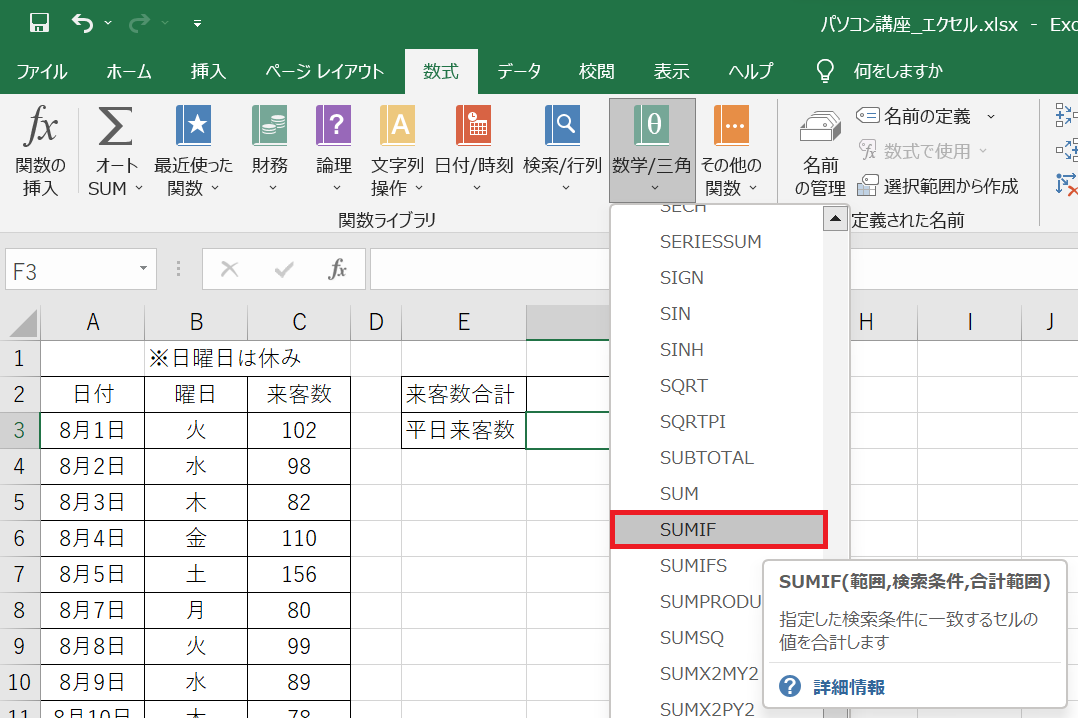
手順4:SUMIF関数の引数を入力する
引数「範囲」を指定する
まずは引数「範囲」に検索の対象となるセル範囲を指定します。
今回の例では、"土曜日以外"という条件で検索したいので、曜日のセルを範囲選択します。
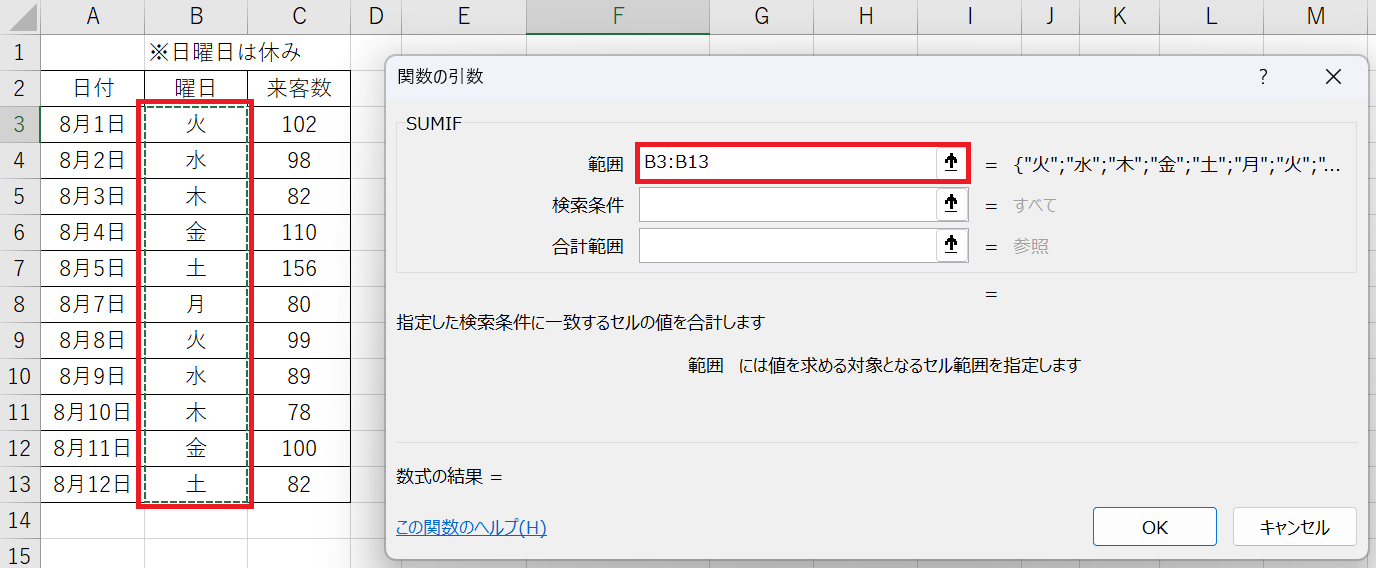
引数「検索条件」を指定する
続いて引数「検索条件」を入力します。
今回の例では、"土曜日以外"という条件で検索したいので「<>土」の条件を入力します。

引数「合計範囲」を指定する
最後に引数「合計範囲」を指定します。合計範囲では、計算の対象となるセルを指定します。
今回の例では、来客数のセルを範囲指定しています。
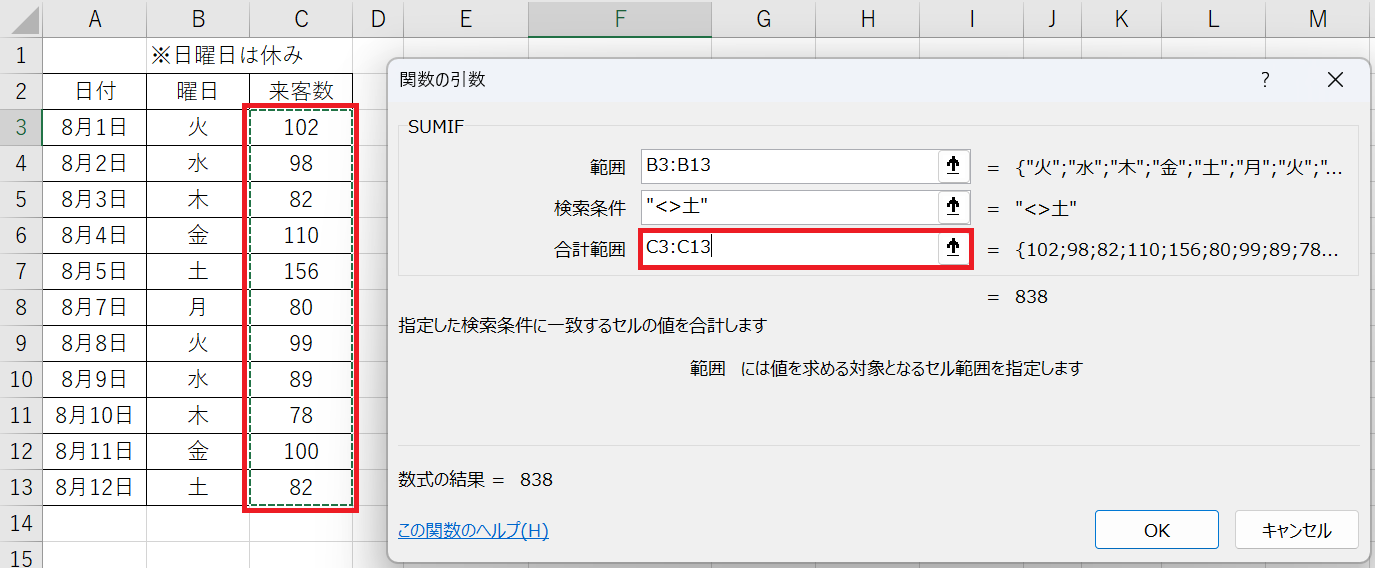
「OK」ボタンをクリックすると、条件に一致した合計値が表示される
SUMIF関数の引数を設定し「OK」ボタンをクリックすると、SUMIF関数の結果が表示されます。
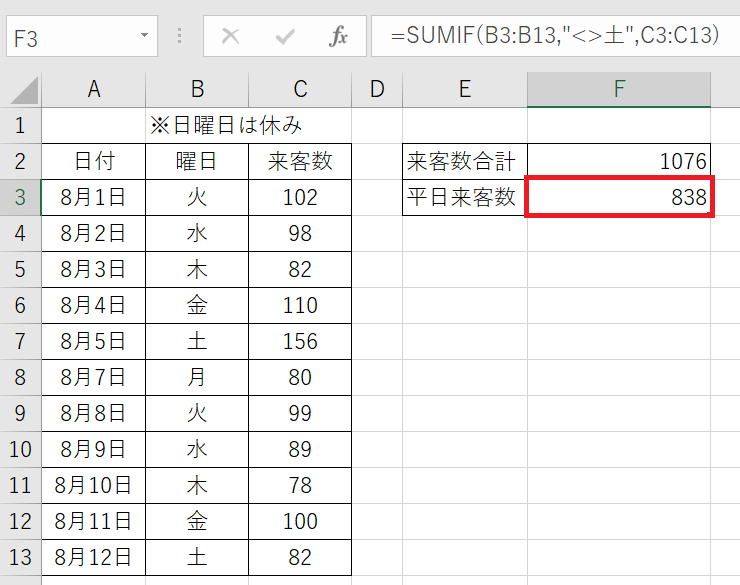

「平日来客数合計」を求めることができました。
helpful
この記事は役に立ちましたか?

